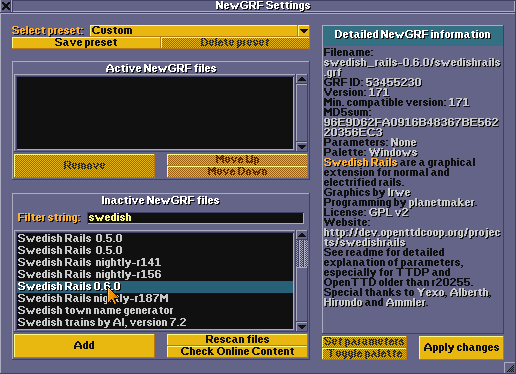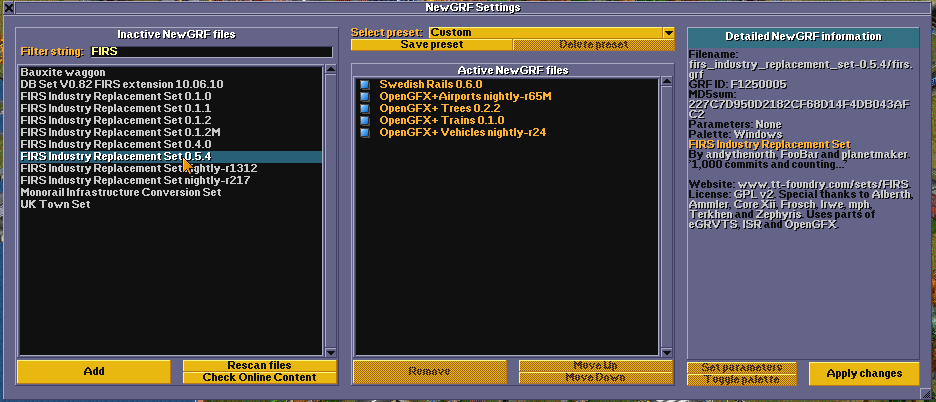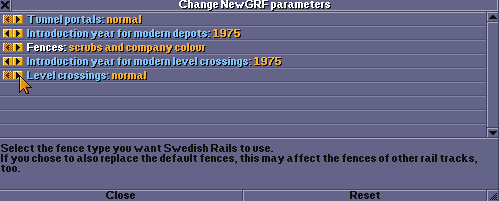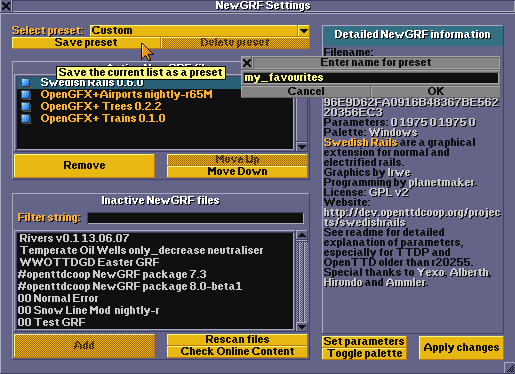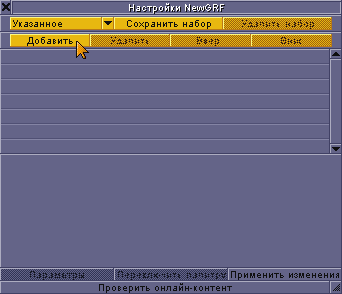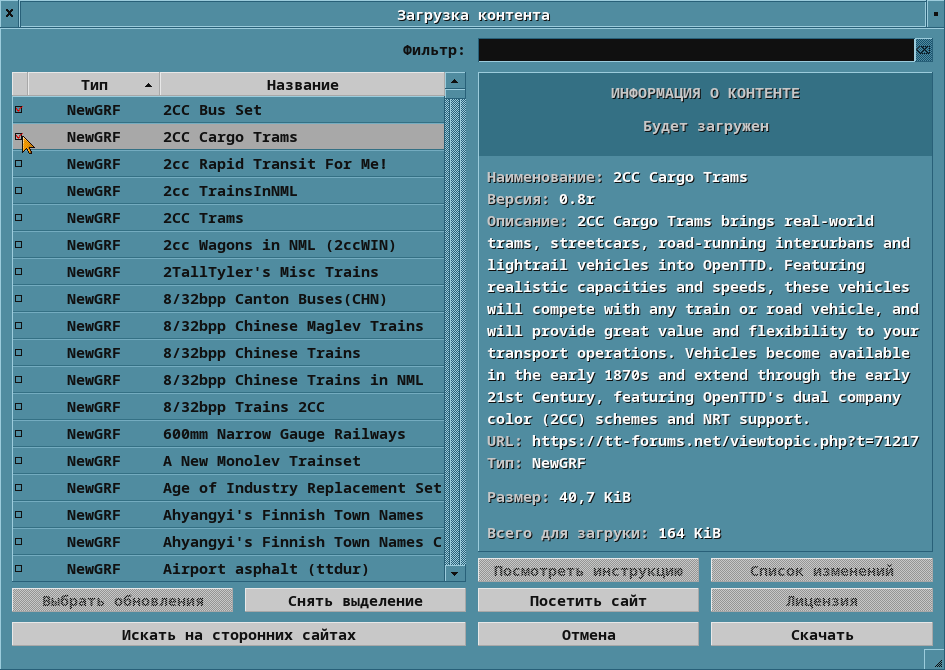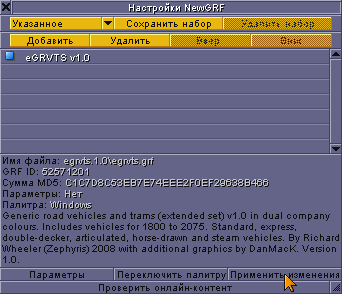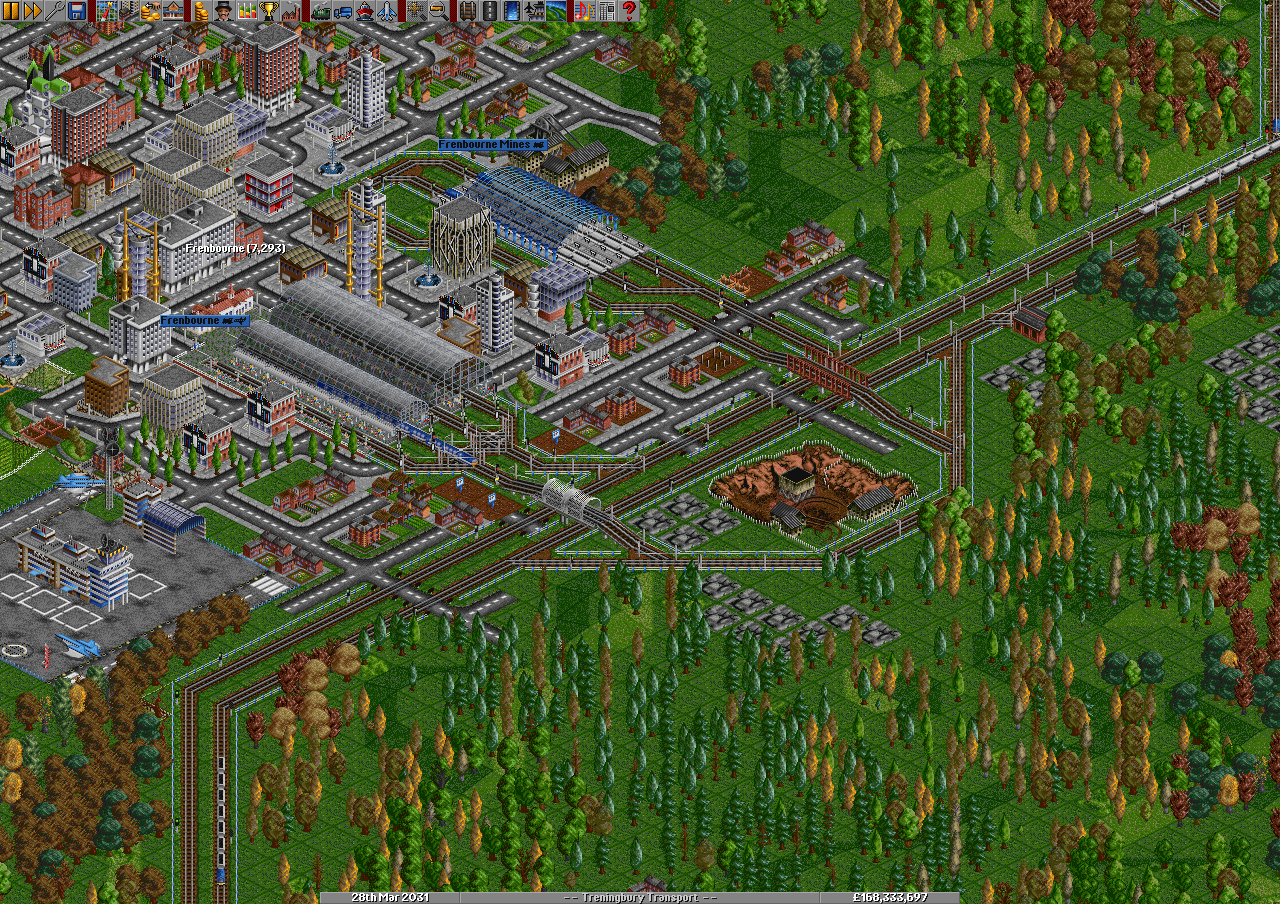NewGRF - это новый формат файла графических ресурсов (New Graphics Resource File), который предоставляет общий интерфейс для модифицирования игрового процесса. Не следует путать это с заменой графики на 32-битную (англ.), когда существующая 8-битная графика всего лишь заменяется на другую, 32-битную.
NewGRF - это возможность добавить новые или изменить существующие графические элементы, транспортные средства, строения, типы грузов, типы железных дорог, объекты и предприятия в OpenTTD. Файлы NewGRF следует загрузить и активировать перед созданием новой игры, чтобы они вступили в силу. В отличии от расширенных настроек, которые можно менять в процессе игры, NewGRF должны быть установлены до начала новой игры в целях обеспечения их корректного функционирования. Название "NewGRF" указывает на наличие новых возможностей, добавленных в формат стандартного GRF-файла (файла графических ресурсов из оригинального Transport Tycoon), которые дают возможность изменять графику и поведение игры. NewGRF - общий для OpenTTD и TTDPatch формат и практически полностью совместим с ними обоими.
Для получения ответов на общие вопросы обратитесь к NewGRF FAQ.
Contents |
Где взять файлы NewGRF
Система загрузки онлайн-контента
Наиболее простой и удобный способ получения файлов NewGRF - воспользоваться встроенной системой загрузки онлайн-контента, в которой можно найти большинство актуальных файлов NewGRF. Кроме того, существует форум разработчиков NewGRF, где можно найти находящиеся в разработке newgrf-ы.
Установка вручную
Если вы хотите использовать файлы NewGRF, полученные из других источников и не доступные в системе загрузки онлайн-контента, вы должны самостоятельно поместить их в правильное место. NewGRF - это один файл с расширением .grf, например, "grvts.grf". Для установки файла NewGRF:
- Загрузите NewGRF (файл с расширением .grf).
- Поместите файл NewGRF в папку данных в вашей инсталляции OpenTTD. Обычно это:
C:\My Documents\data (Windows 95, 98, ME)
C:\Documents and Settings\<username>\My Documents\OpenTTD\data (Windows 2000, XP)
C:\Users\<username>\Documents\OpenTTD\data (Windows Vista, 7)
~/.openttd/data (Linux, BSD)
~/Documents/OpenTTD/data (OSX)
Активирование NewGRFs
1. Щелкните кнопку "NewGRF Settings"/"Настройки NewGRF" в главном меню.
Существует два вида интерфейса для дальнейшего диалога: старый (в версиях OpenTTD 1.0 и ниже) и новый (в версиях OpenTTD 1.1 и выше). Ниже представлены оба варианта.
Новый диалог (OpenTTD 1.1 и выше)
2. Выберите необходимый NewGRF из списка неактивных и нажмите кнопку "Add"/"Добавить" или просто совершите двойной щелчок по нему. На небольшом экране это выглядит так:
На больших экранах диалог разворачивается в более удобный вид:
3. Настройте, если необходимо параметры активных newgrf-ов. Для этого выберите NewGRF в списке активных и нажмите кнопку "Set Parameters"/"Параметры". Открывшийся диалог будет выглядеть примерно так:
4. При желании вы можете сохранить список выбранных активных newgrf-ов вместе с их параметрами конфигурации или загрузить ранее сохраненный такой список используя соответствующие кнопки сохранения и загрузки списка:
Версия 1.0 и более старая
2. Щёлкните "Add"/"Добавить".
3. Выберите файл NewGRF, который хотите использовать, затем щёлкните "Add To Selection"/"Добавить в выбранные".
4. Щёлкните "Add"/"Добавить" чтобы добавить ещё NewGRF, затем "Apply Changes"/"Применить изменения" когда закончите.
В завершение
Теперь, когда вы будете начинать новую игру, выбранные NewGRF будут активны, и все изменения, которые они производят, будут в силе. Однако, если менять эти настройки, то они не будут влиять на уже сохранённые игры, так как newgrf-ы это интегральная часть сохранённой игры и список используемых newgrf-ов хранится внутри неё.
Порядок (активных) NewGRF-ов важен для определения, как взаимодействуют разные NewGRF-ы. NewGRF, который находится ниже по списку, перекрывает эффект NewGRF, который находится выше в списке.
Внешние ссылки
- GRFCrawler Неполная база доступных NewGRF
- NewGraphicSpecs Спецификации формата GRF
- Форум NewGRF.